Nintendo Switchでアプリを削除する方法
公開: 2022-09-12
Nintendo Switch は、ほとんどのビデオ ゲーム愛好家が接続する名前です。 このビデオ ゲーム コンソールは、ポータブル デバイスをお探しの方に最適です。 その特徴と機能に関して言えば、4 GB LPDDR4 メモリ、32 GB/65 GB ストレージ、および 6.2 インチと 7 インチの 2 つのサイズのディスプレイを備えた第 8 世代のマルチタッチ静電容量式です。 ユーザーは、さまざまなゲームや外部アプリをコンソールにダウンロードすることもできます. さらに、Nintendo Switch のゲームを削除することもできます。 したがって、このガイドでは、Nintendo Switch でアプリを削除する方法と、Nintendo Switch の空き容量や Nintendo Switch からアプリを完全に削除する方法など、関連するよくある質問への回答を得る方法を学びます。

コンテンツ
- Nintendo Switchでアプリを削除する方法
- スイッチでのアーカイブの機能
- Nintendo Switch のスペースを解放するにはどうすればよいですか?
- Nintendo Switchで物を削除するにはどうすればよいですか?
- 任天堂のアプリを削除するにはどうすればよいですか?
- Nintendo Switchでゲームを削除するにはどうすればよいですか?
- Nintendo Switchでダウンロードを削除するにはどうすればよいですか?
- Nintendo Switch Onlineでアイコンを削除するにはどうすればよいですか?
- Nintendo Switch からアプリを完全に削除できますか?
- Nintendo Switch で YouTube をアンインストールするにはどうすればよいですか?
- Nintendo Switch で Hulu をアンインストールするにはどうすればよいですか?
- Nintendo Switch で Minecraft をアンインストールするにはどうすればよいですか?
Nintendo Switchでアプリを削除する方法
Nintendo Switch は、ゼルダの伝説 ブレス オブ ザ ワイルド、マリオカート 8 デラックス、スーパー マリオ オデッセイ、スーパー スマッシュ ブラザーズ アルティメット、ポケモン ソード アンド シールド、アニマル クロッシング: ニュー ホライズンの6 つのゲームで自社タイトルから始まりました。 今では、無数のアプリやゲームをダウンロードできます。 Nintendo Switchでアプリを削除する方法を詳細に説明する手順を見つけるために、さらに読み続けて、理解を深めるための便利なイラストを見つけてください.
スイッチでのアーカイブの機能
アーカイブ ソフトウェアは、ストレージ スペースのスペースを解放します。 ホームメニューを使用して、必要なときにいつでも再ダウンロードできます。 これは、ソフトウェアがデバイスから直接削除されないことを意味します。
Nintendo Switch のスペースを解放するにはどうすればよいですか?
Nintendo Switch の空き容量はさまざまな方法で確保できます。 可能な方法を見てみましょう:
- microSD カードを購入して容量を追加します。 これにより、ソフトウェアを削除することなく、より多くのスペースを確保できます。
- 使用されていないファイルを削除またはアーカイブして、スペースを解放します。
- microSD カードにコピーまたは保存できないゲームのセーブ データが保存されているシステム メモリの領域を解放できます。
Nintendo Switchで物を削除するにはどうすればよいですか?
Nintendo Switch は、物事を簡単に削除できる柔軟性を私たちに与えてくれます。 いくつかの手順に従うだけです。 このためには、コンソールを更新して、さまざまなオプションを表示できるようにすることをお勧めします。 Nintendo Switch でアプリを削除する方法については、以下の手順に従ってください。
1.ホーム メニューから、システム設定の歯車アイコンを選択します。
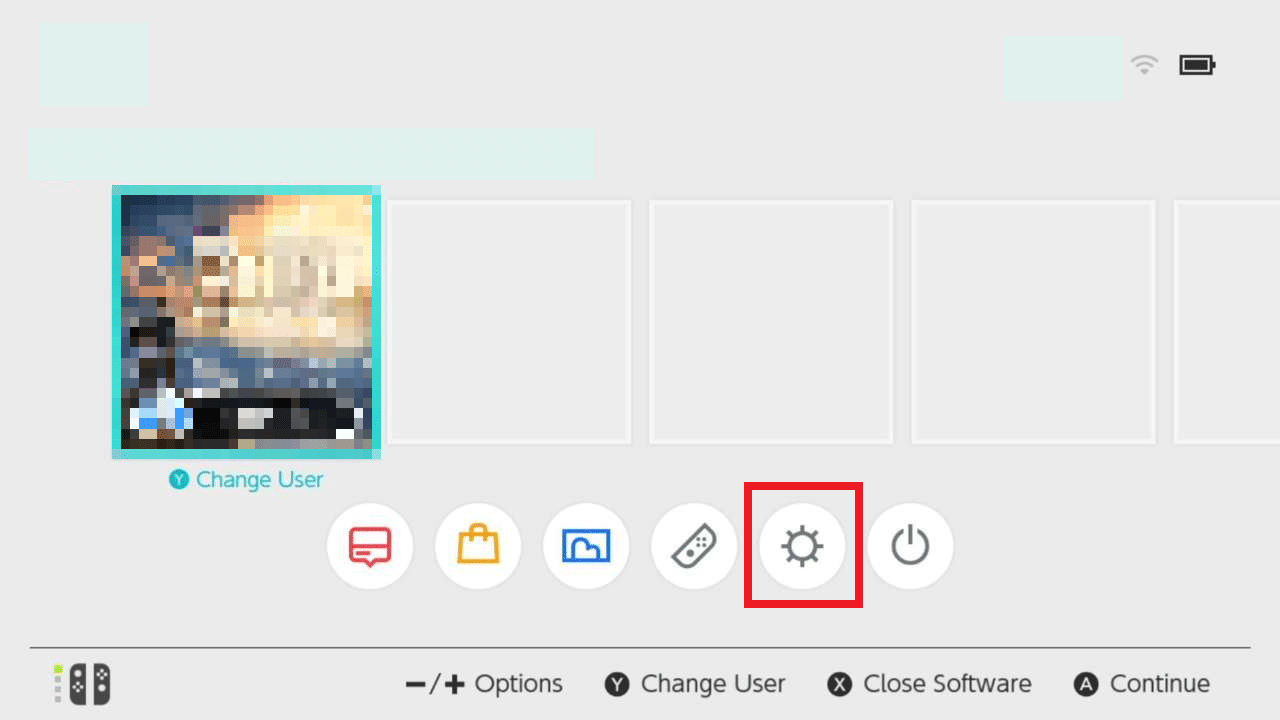
2.データ管理を選択します。
3. [ソフトウェアの管理] を選択します。
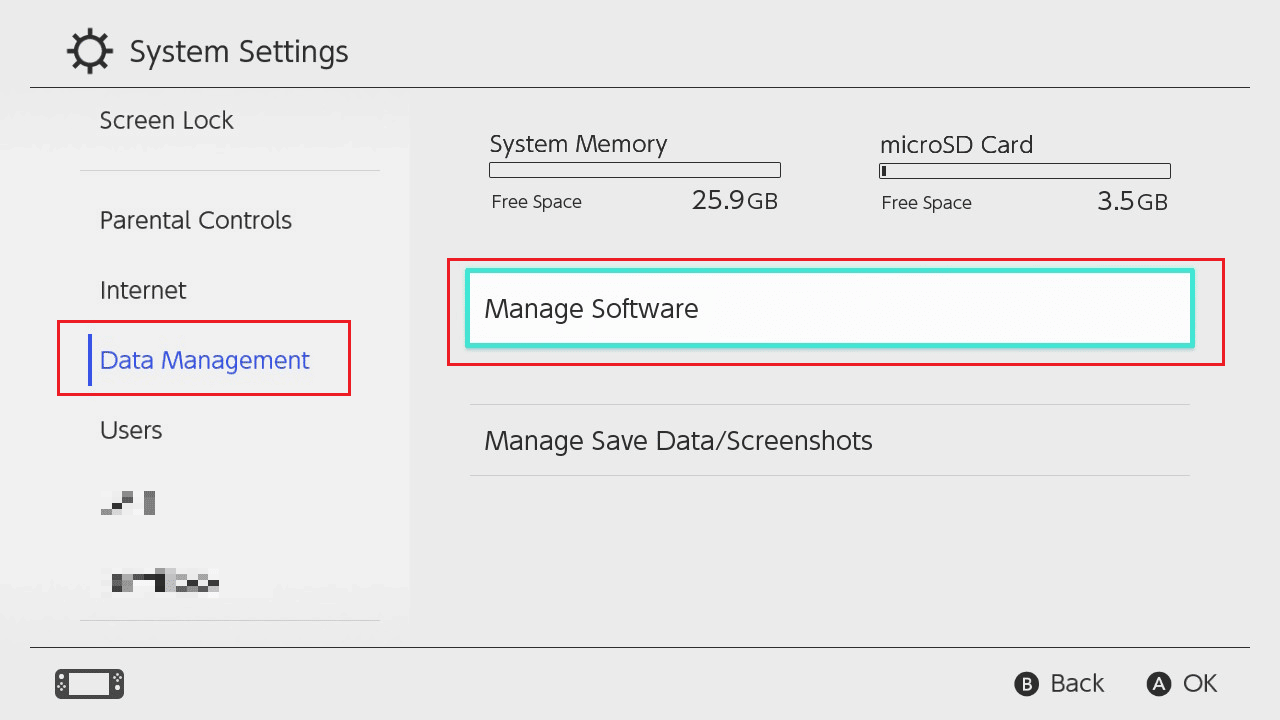
4. 削除したいアプリまたはゲームを選択します。
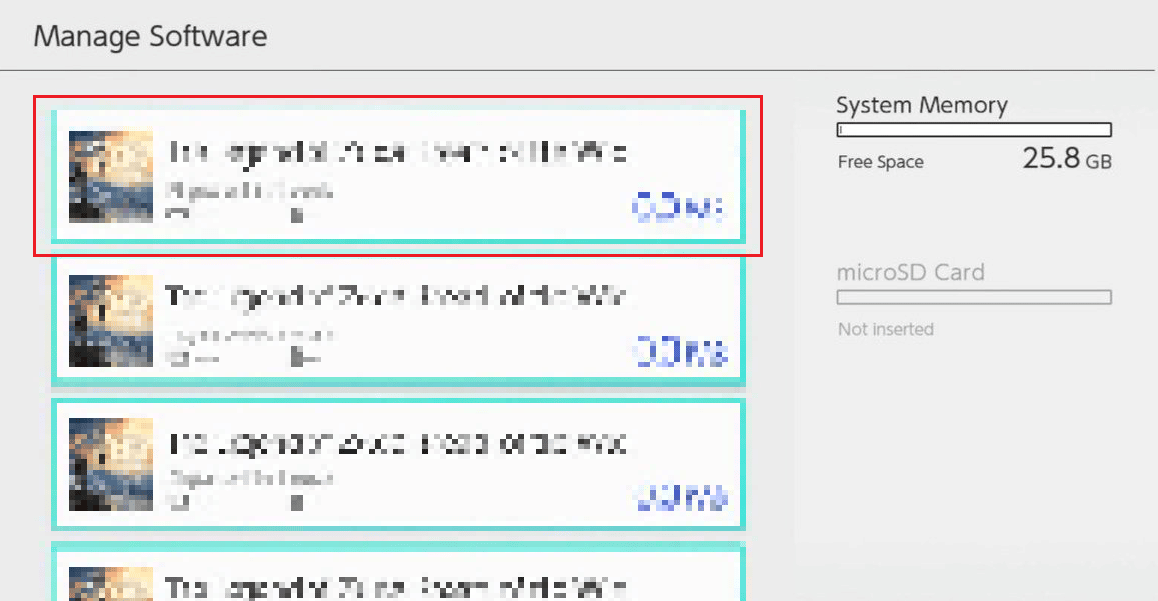
5. [ソフトウェアの削除]オプションをクリックします。
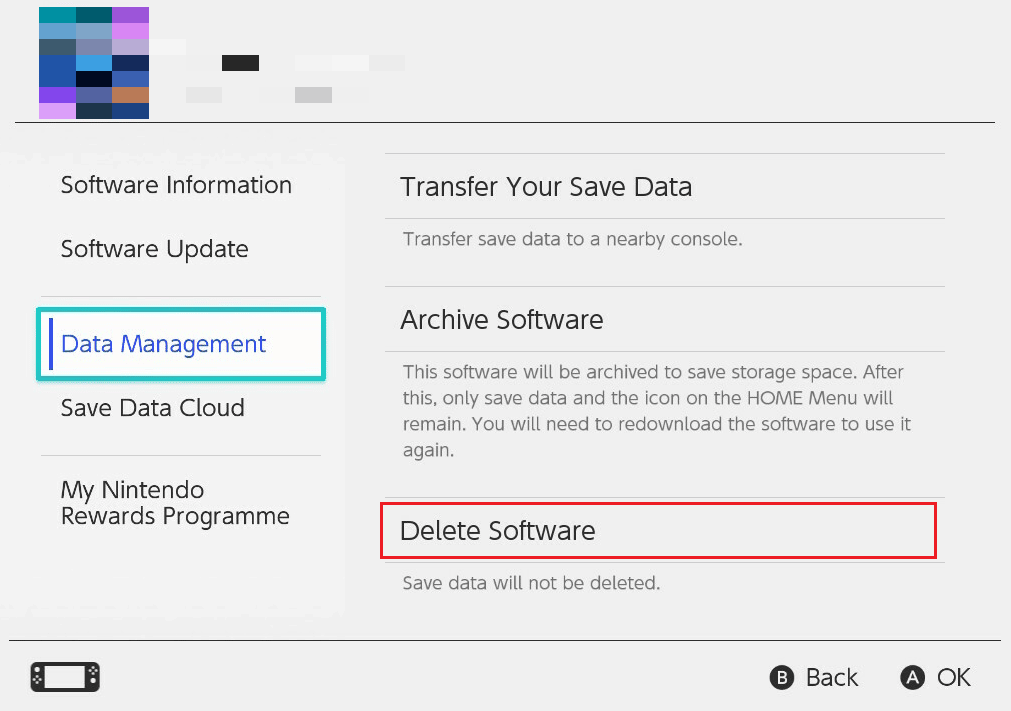
6. プロンプトから [削除]を選択します。
また読む:スイッチからニンテンドーアカウントのリンクを解除する方法
任天堂のアプリを削除するにはどうすればよいですか?
Nintendo Switch でアプリを削除する方法については、以下の手順に従ってください。
1. [システム設定] 歯車アイコン> [データ管理] を選択します。
2. 次に、 [ソフトウェアの管理]を選択します。
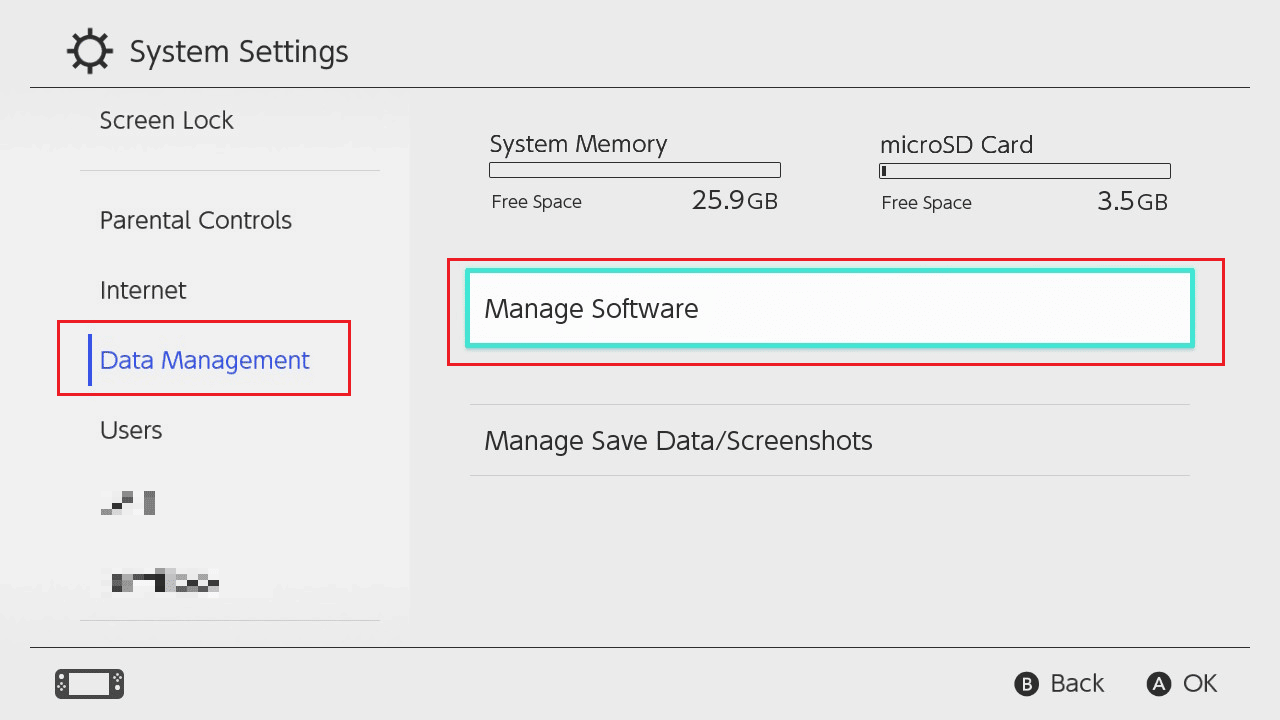
3. 削除したいニンテンドー アプリを選択します。
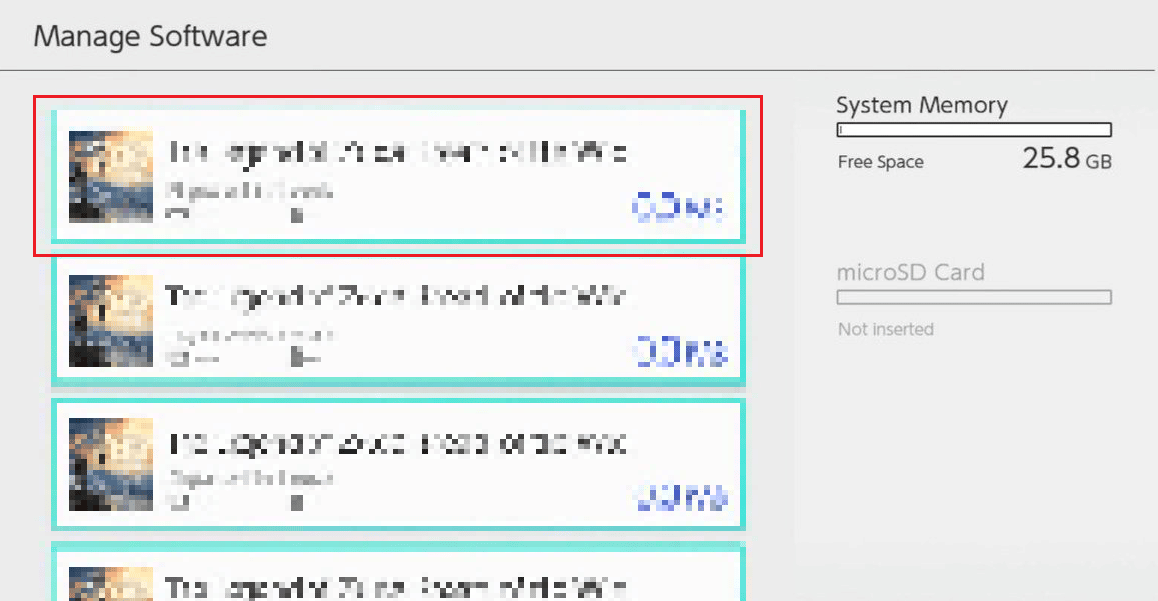
4. [ソフトウェアの削除] > [削除]を選択して、削除プロセスを完了します。
Nintendo Switchでゲームを削除するにはどうすればよいですか?
Nintendo Switch でゲームを削除するには、次の手順に従います。
1. Nintendo Switch で、システム設定の歯車アイコンを選択します。

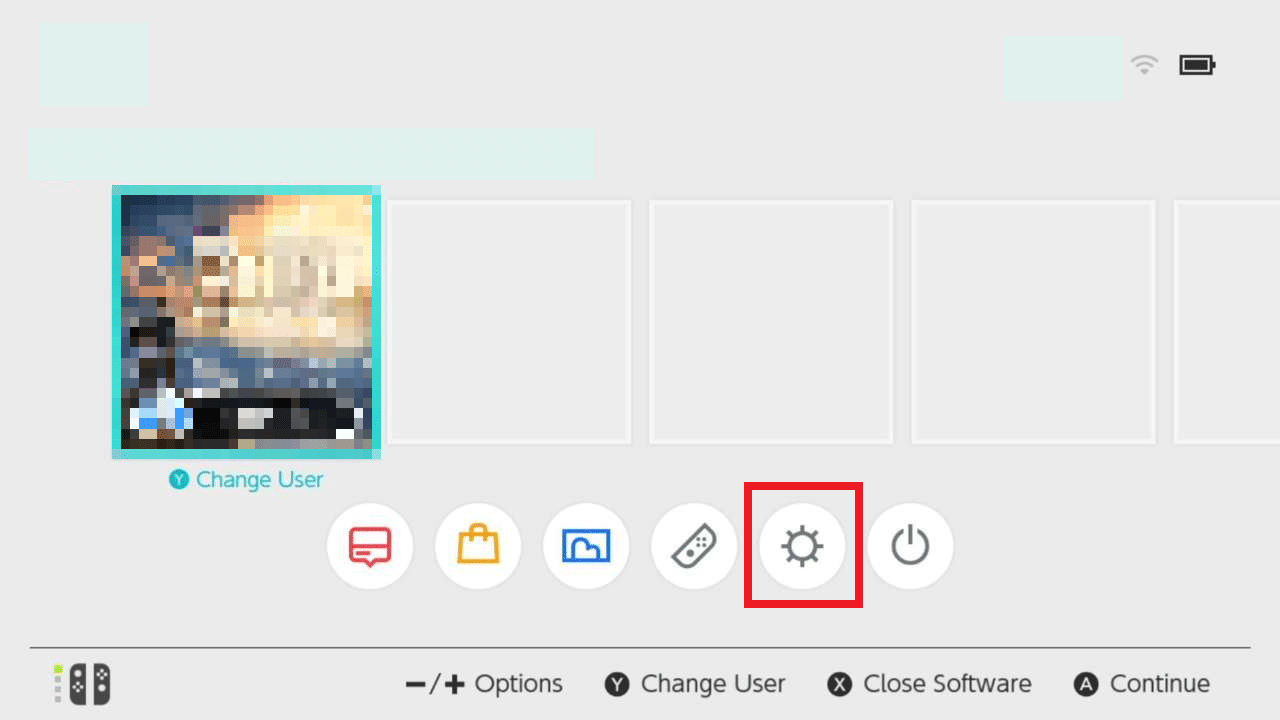
2. [データ管理] > [ソフトウェアの管理] を選択します。
3.目的のアプリまたはゲームを選択し、 [ソフトウェアの削除]オプションをクリックします。
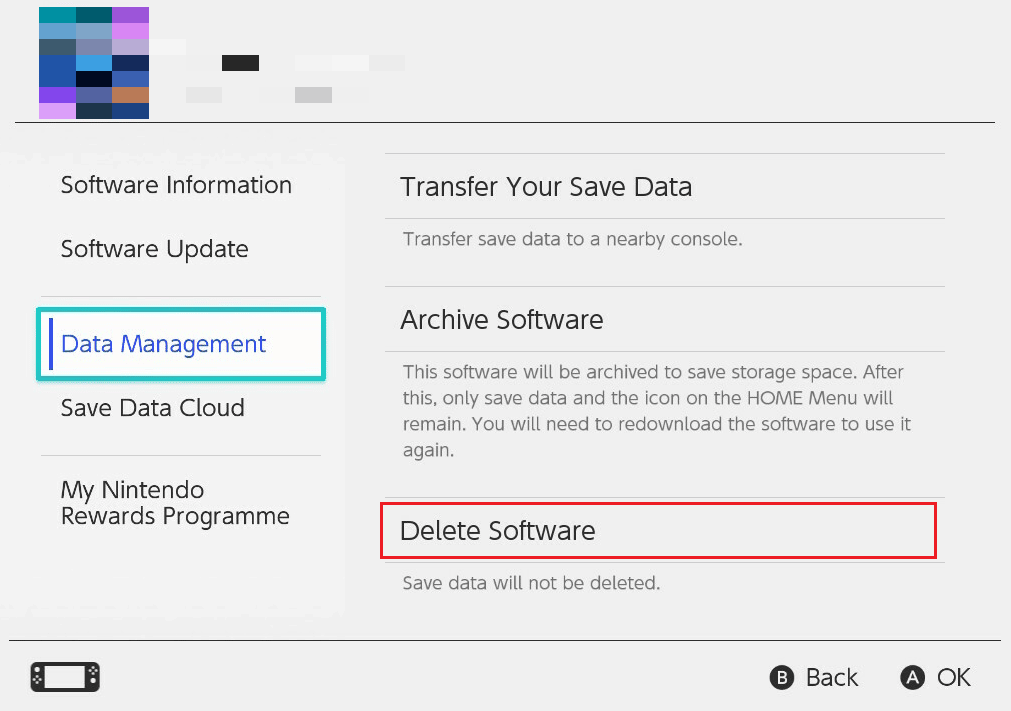
4. 最後に、ポップアップから[削除]を選択します。
また読む:任天堂Wiiエラーコード51330を修正する5つの方法
Nintendo Switchでダウンロードを削除するにはどうすればよいですか?
また、Nintendo Switch でダウンロードを削除して、コンソールのスペースを解放することもできます。 次の手順に従って、Nintendo Switch でダウンロードを削除します。
1. 削除したいダウンロードを開きます。
2. [ソフトウェアの管理] > [ソフトウェアの削除] > [削除] を選択します。
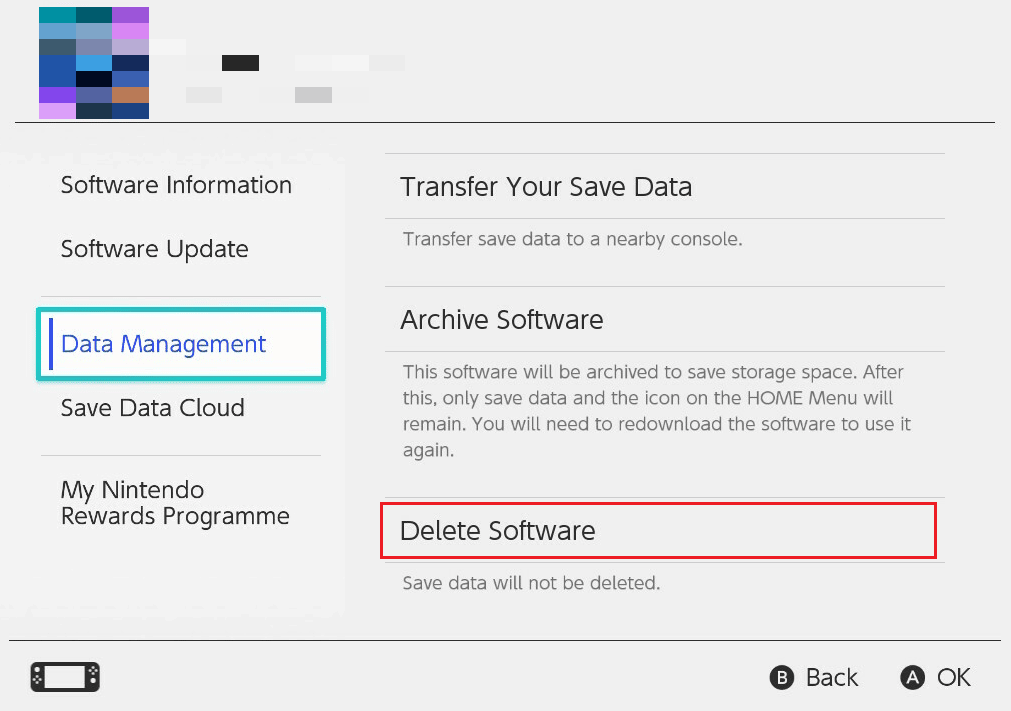
Nintendo Switch Onlineでアイコンを削除するにはどうすればよいですか?
Nintendo Switch でアイコンを削除することは、そのアプリやゲームを削除することと同じです。 Nintendo Switch オンラインでアイコンを削除するには、次の手順に従います。
1. 削除したいアイコンを開きます。
2. [ソフトウェアの管理] を選択します。
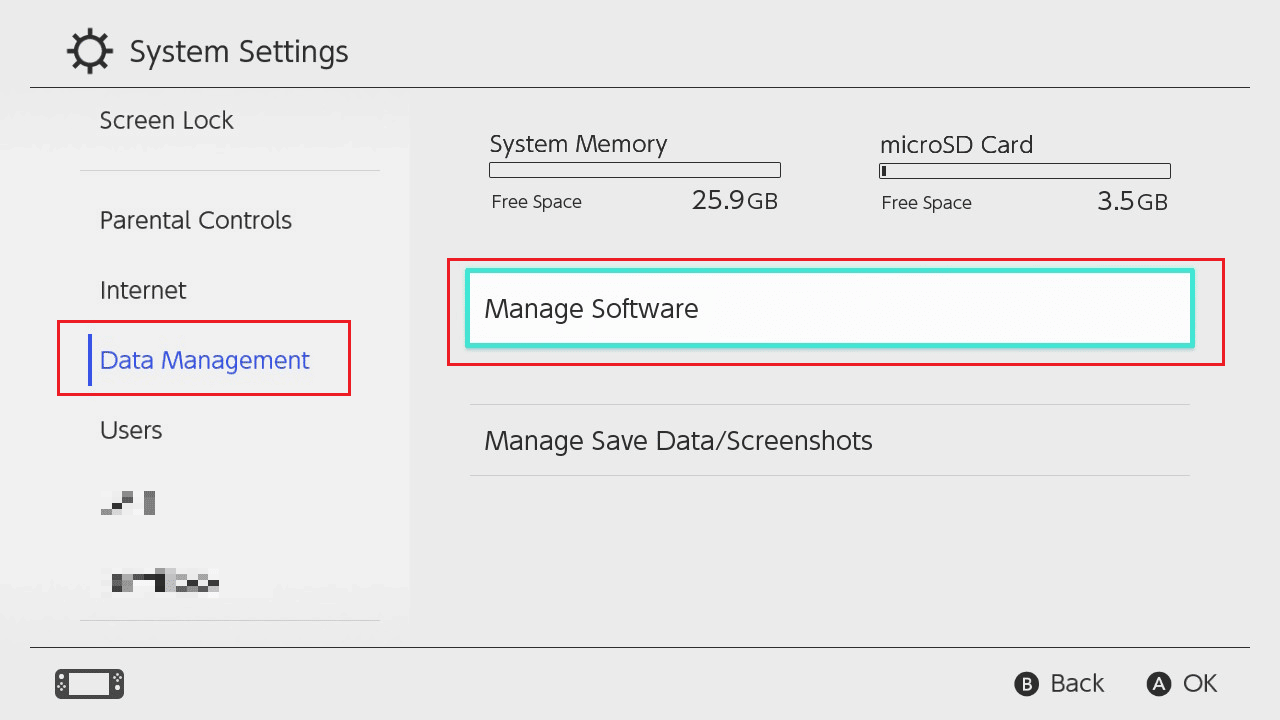
3. 次に、 [ソフトウェアの削除] > [削除] を選択します。
また読む:PS4を初期化するとPSNアカウントが削除されますか?
Nintendo Switch からアプリを完全に削除できますか?
はい、上記の方法のいずれかを使用して、Nintendo Switch からアプリを完全に削除できます。
Nintendo Switch で YouTube をアンインストールするにはどうすればよいですか?
Nintendo Switch で YouTube をアンインストールする手順は、他のアプリの場合と同じです。 Nintendo でアプリをアンインストールするには、以下の手順を確認してください。
1.ホーム画面からYouTubeを開きます。
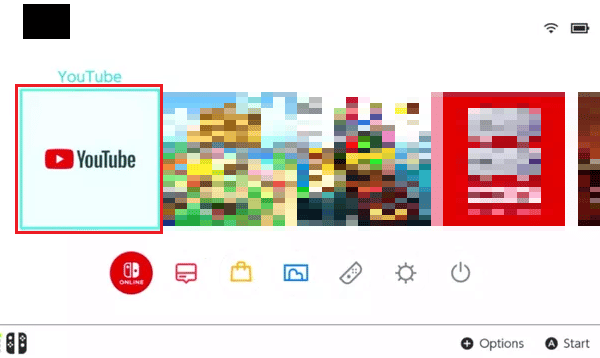
2. [ソフトウェアの管理] を選択します。
3. [ソフトウェアの削除] を選択します。
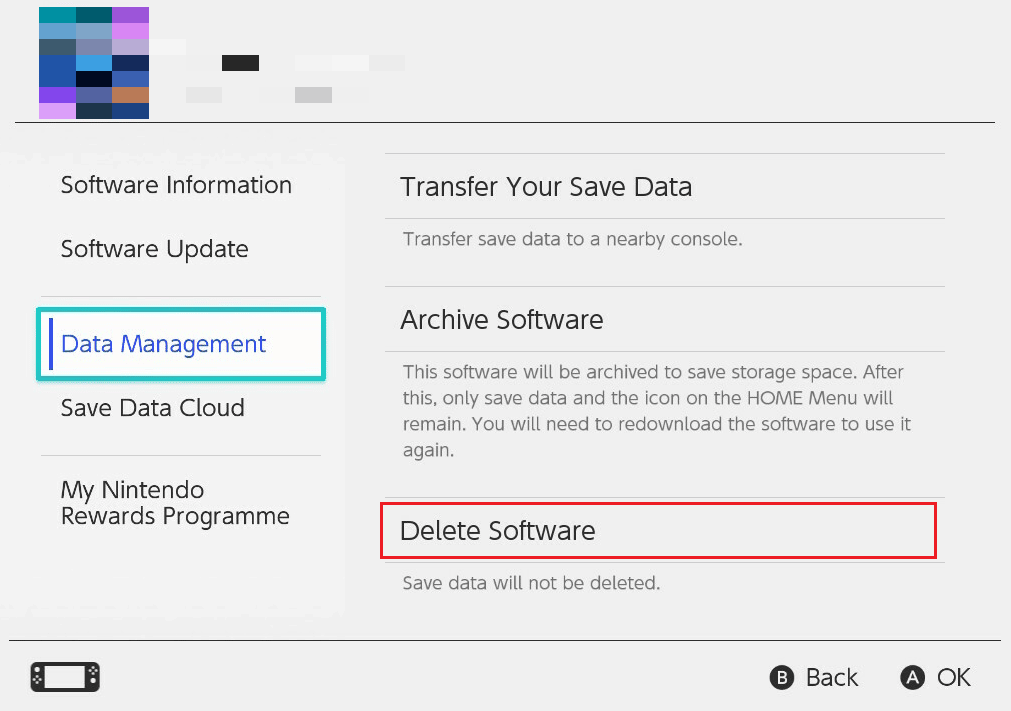
4. ポップアップで[削除]を選択して確認します。
また読む:PUBGモバイルアカウントを完全に削除する方法
Nintendo Switch で Hulu をアンインストールするにはどうすればよいですか?
Nintendo SwitchでHuluをアンインストールする方法を説明するプロセスは次のとおりです. Nintendo Switch からアプリを削除する方法に関するよくある質問のほとんどは、次の手順で回答されます。
1. ホーム メニューから[システム設定]を選択します。
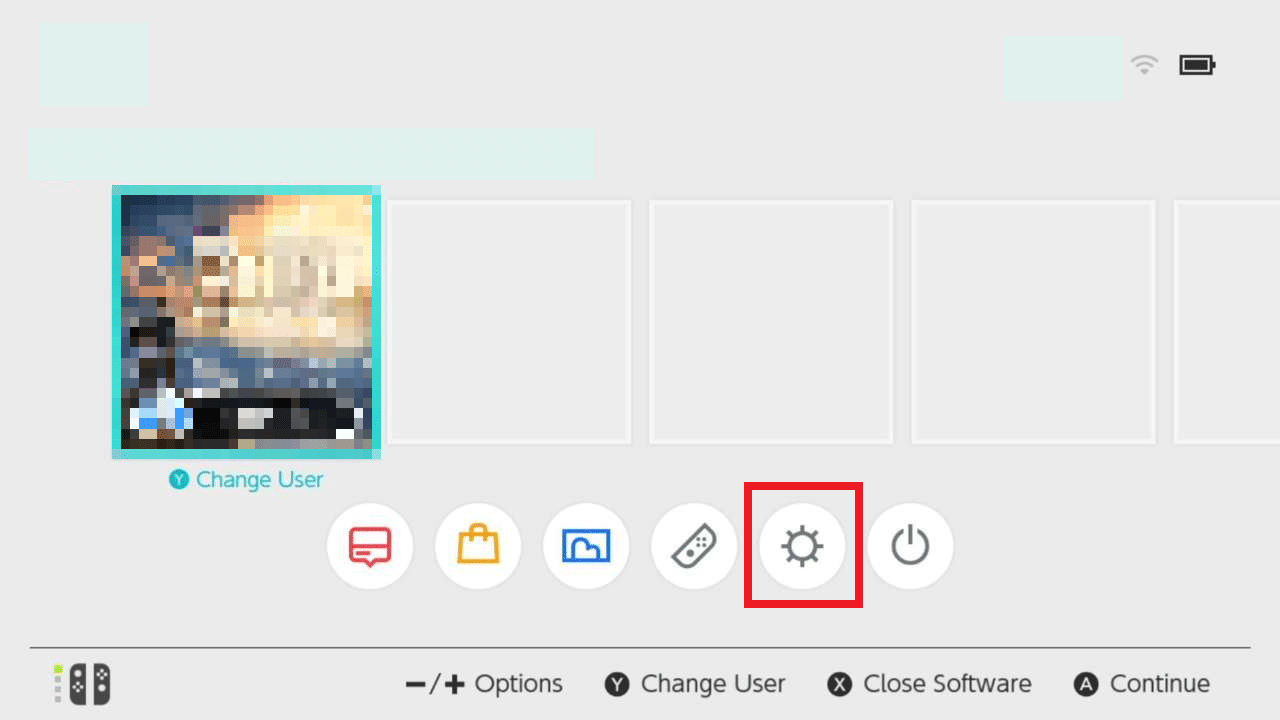
2. 次に、[データ管理] を選択します。
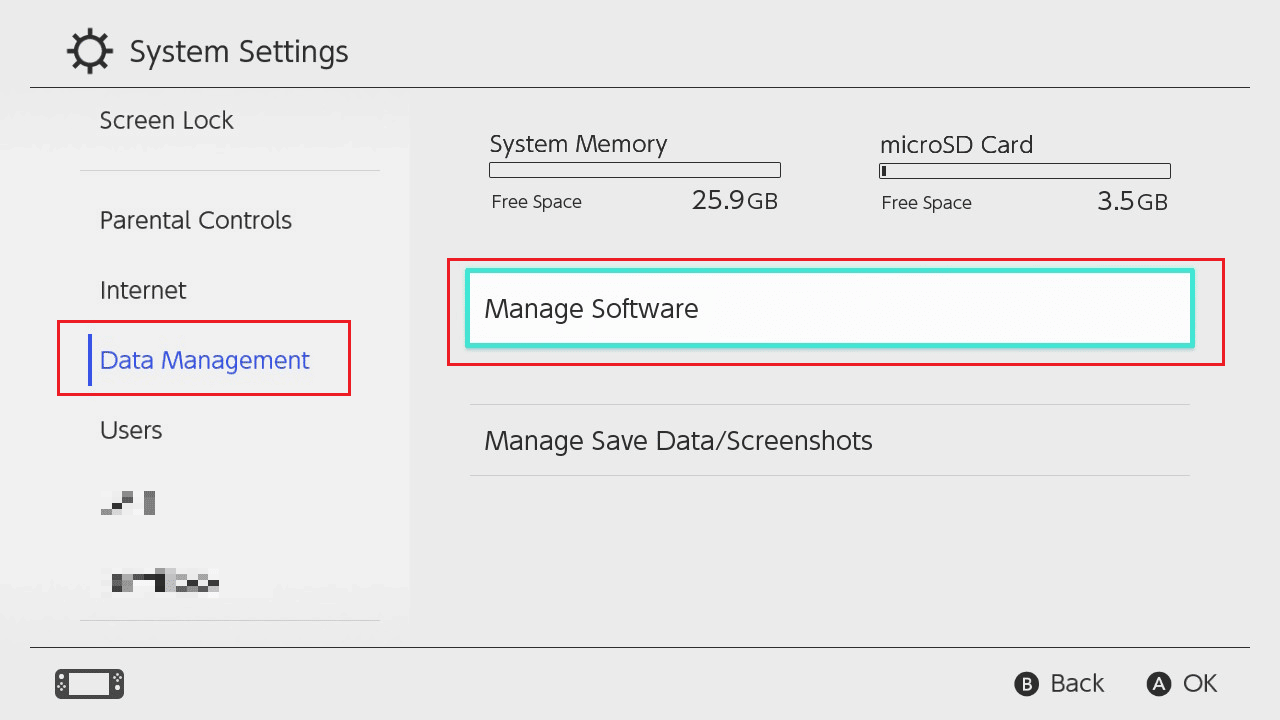
3. 上記のように、 [ソフトウェアの管理] を選択します。
4. 利用可能なアプリからHuluを選択します。
5. [ソフトウェアの削除] > [削除] を選択します。
Nintendo Switch で Minecraft をアンインストールするにはどうすればよいですか?
Nintendo Switch での Minecraft のアンインストールは、簡単な手順で行うことができます。 アプリをアンインストールすると、ストレージ スペースが解放され、デバイスをより効率的に実行できます。 Nintendo Switchでアプリを削除する方法のいくつかの手順を次に示します。
1. ホーム画面から他のオプションの中からシステム設定歯車アイコンを選択します。
2. [データ管理] > [ソフトウェアの管理] を選択します。
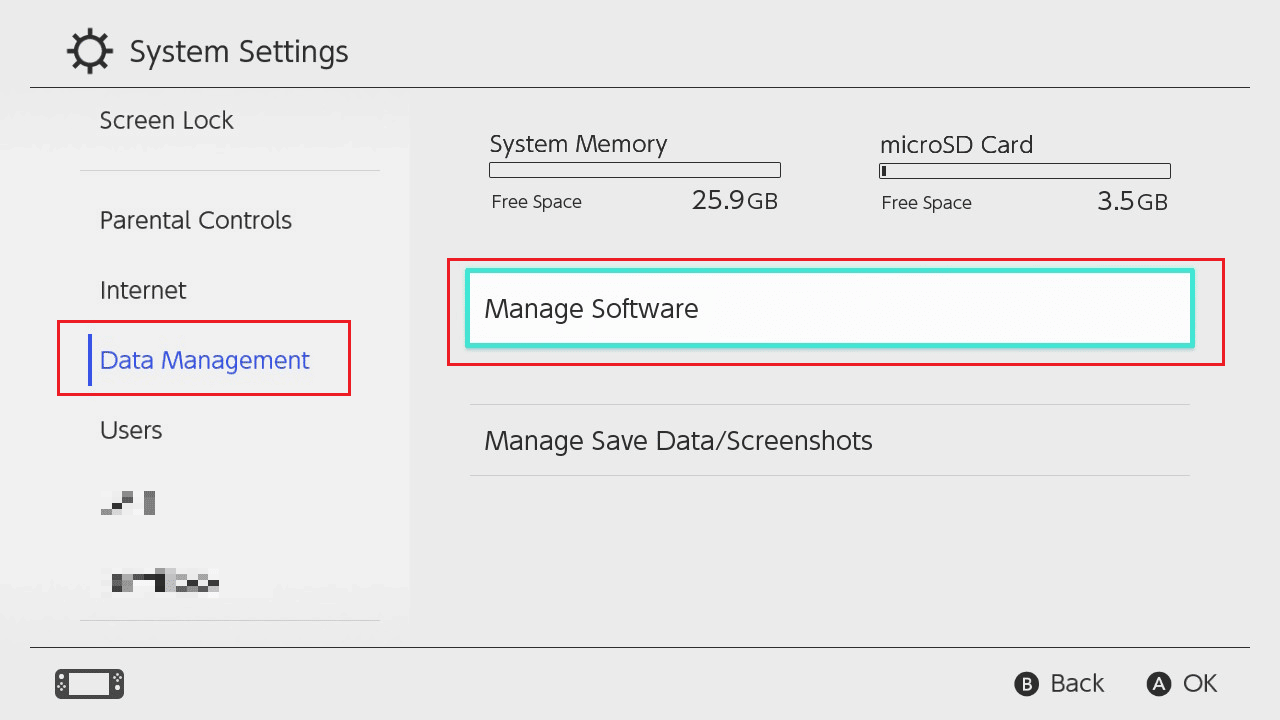
3. 次に、利用可能なアプリからMinecraftを選択します。
4. [ソフトウェアの削除] > [削除] を選択します。
![[ソフトウェアの削除] オプションをクリックします。 Nintendo Switch でアプリを削除する方法 | Nintendo Switch からアプリを完全に削除する](/uploads/article/5693/WEsJSRmrb2eparcA.png)
推奨:
- このバージョンの Windows と互換性のない NVIDIA ドライバーを修正する
- クラッシュ・ロワイヤルのアカウントを削除する方法
- Smite アカウントを Steam にリンクする方法
- Redditアプリで履歴を削除するにはどうすればよいですか
このガイドがお役に立ち、 Nintendo Switch でアプリを削除する方法がわかったことを願っています。 以下のコメントセクションから、ご質問やご提案をお気軽にお寄せください。 また、次の記事で知りたいトピックをお知らせください。
